Windows 10 ma ukryty suwak jasnościgłęboko w Opcjach zasilania. Użytkownicy zwykle używają klawiszy funkcyjnych do zarządzania jasnością ekranu. Interfejs użytkownika w systemie Windows 10 daje wyobrażenie o tym, jak jasny lub przyciemniony jest ekran. Tak było od wieków. Nawet Windows 7 nie miał suwaka jasności, który byłby łatwo dostępny dla użytkowników. To też miało tylko tę ukrytą w Opcjach zasilania w Panelu sterowania. Suwak jest znacznie łatwiejszy w zarządzaniu, ale zaraz po wyjęciu z pudełka nie ma suwaka jasności w systemie Windows 10, którym można łatwo zarządzać. Wygraj 10 suwak jasności to darmowa aplikacja typu open source, która to rozwiązuje.
Suwak jasności Win10 jest przenośny. Nie musisz go instalować. Wystarczy pobrać aplikację i uruchomić ją. Doda ikonę jasności do zasobnika systemowego, która idealnie pasuje do zasilania / baterii, Wi-Fi i regulacji głośności.
Suwak jasności w systemie Windows 10
Kliknij ikonę jasności, a suwak zrobi sięzjawić się. Możesz przeciągnąć suwak i zwiększyć lub zmniejszyć jasność. Podobnie jak suwak głośności w systemie Windows 10, suwak jasności podaje wartości liczbowe dotyczące stopnia przyciemnienia lub jasności ekranu, tj. Masz skalę od 1 do 100.

W porównaniu do suwaka domyślny interfejs jasności systemu Windows 10 nie zapewnia tak dobrej kontroli. Klawisze funkcyjne na laptopie kontrolują interfejs i zarządzają jasnością w ustalonych przyrostach.
Na poniższym zrzucie ekranu po lewej stronie widoczny jest domyślny HUD jasności, a po prawej suwak, który dodaje suwak jasności Win10. Suwak jest znacznie łatwiejszy w zarządzaniu.
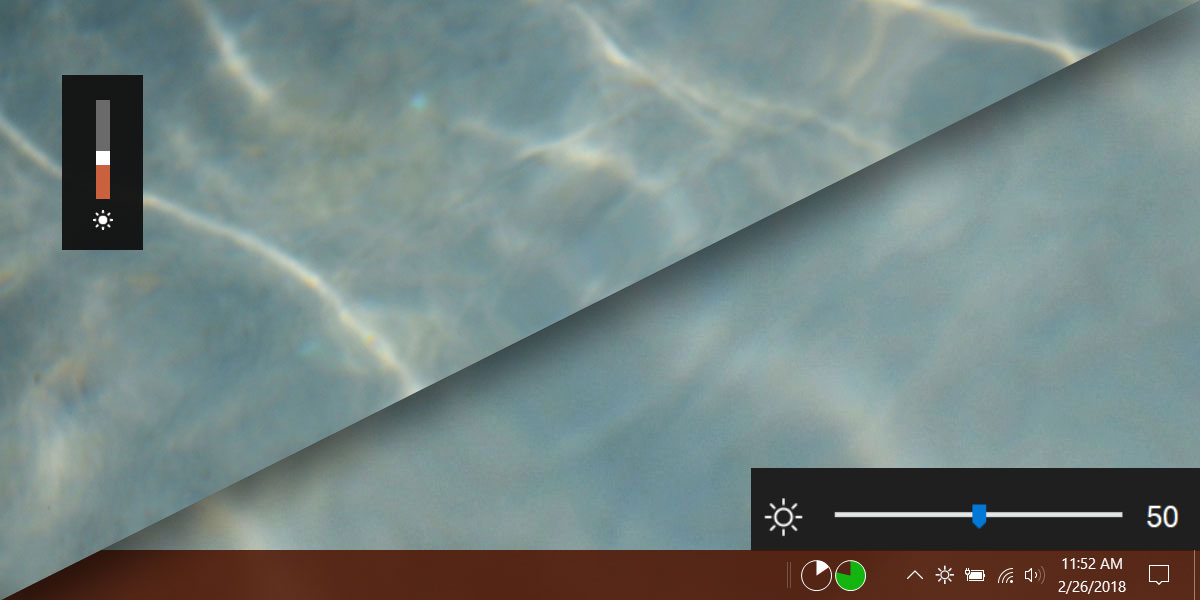
Jest to niewielka poprawa suwaka jasności Panelu sterowania, ponieważ daje wartości liczbowe dla bieżących poziomów jasności.
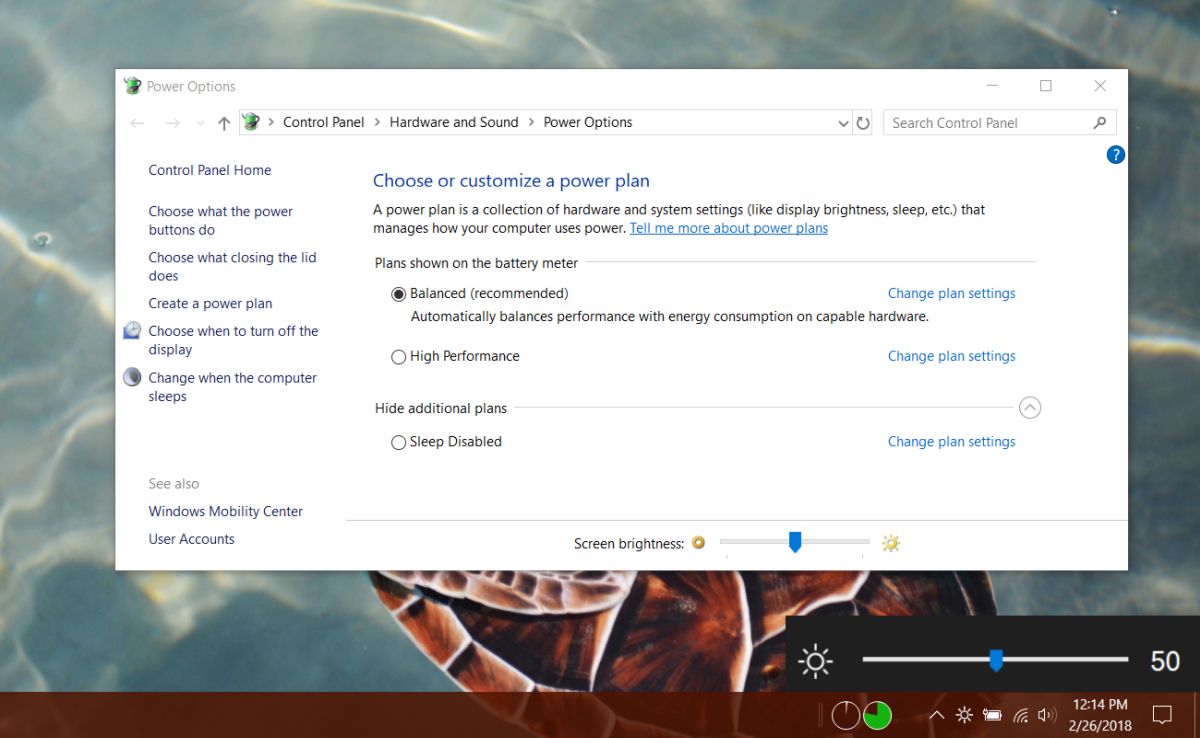
Ograniczenia
Podczas gdy suwak jasności Win10 działa grea, ale toma jedno ograniczenie. Jeśli użyjesz suwaka jasności w Panelu sterowania lub użyjesz klawiszy funkcyjnych do zmiany jasności ekranu, suwak nie zaktualizuje się, aby odzwierciedlić nowe poziomy jasności. Nie zakłóca domyślnych ustawień jasności, a domyślne ustawienia jasności nie uniemożliwiają działania aplikacji. Jedynym ograniczeniem jest to, że aplikacja nie aktualizuje się, gdy używasz domyślnych elementów sterujących do zmiany jasności ekranu.
Jeśli jednak używasz suwaka jasności Win10 dozmień jasność ekranu, zarówno suwak Panelu sterowania, jak i domyślny HUD jasności systemu Windows 10 będą odzwierciedlać nowy ustawiony poziom.
Możesz uruchomić Win10 Brightness Slider w systemieuruchomienie. Podczas próby uruchomienia aplikacja może wyświetlać błąd „Nieobsługiwany”. Jeśli pojawi się ten błąd, programista zaleca uruchomienie następującego polecenia w programie PowerShell;
$monitor = Get-WmiObject -ns root/wmi -class wmiMonitorBrightNessMethods$monitor.WmiSetBrightness(80,10)
Jeśli to nie zadziała, sterowniki ekranu mogą wymagać aktualizacji. Pomijając te dwa rozwiązania, jeśli aplikacja nie działa, nie ma dla ciebie żadnego regresu.












Komentarze